Calc Básico
Calc Básico
Formatando células
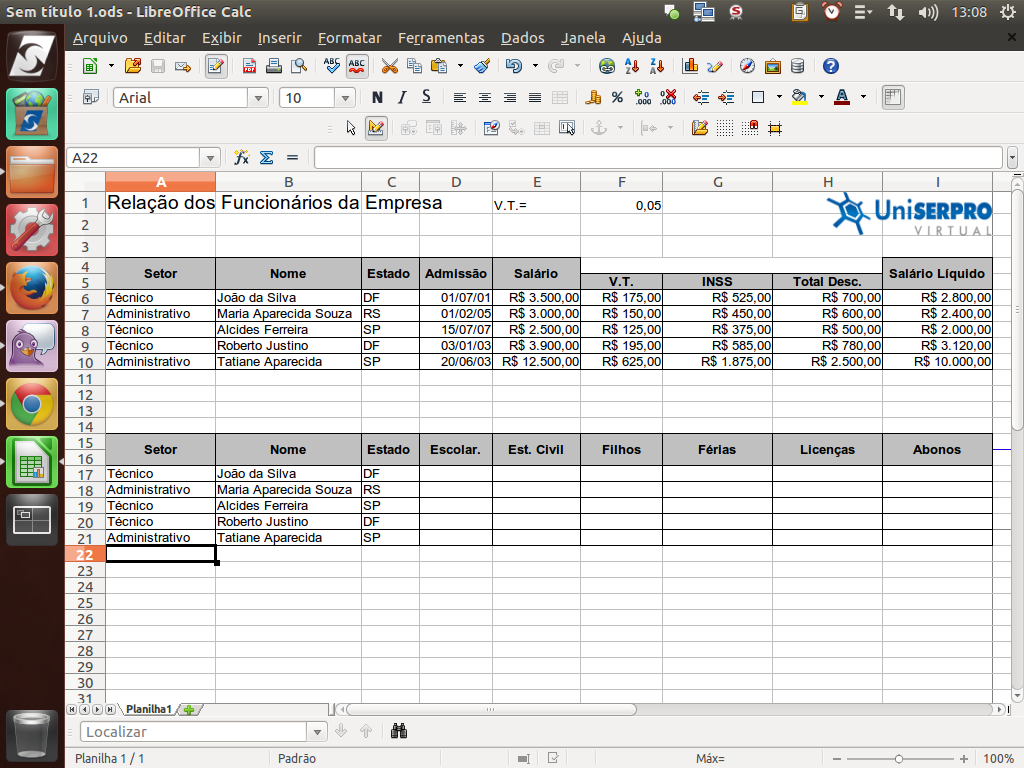
Para iniciar, faremos o preenchimento das novas colunas "Escolaridade", "Estado civil", "Filhos", "Férias", "Licenças" e "Abonos". Lembrando que essas novas colunas foram criadas a partir da tabela de cima com o comando "Colar Especial".
(Etapa xx de 13)

Observe que os dados de "Filhos" e "Férias", ao serem digitados, não estão no formato adequado, pois mantiveram a formatação da tabela de cima quando foi copiada.
(Etapa xx de 13)
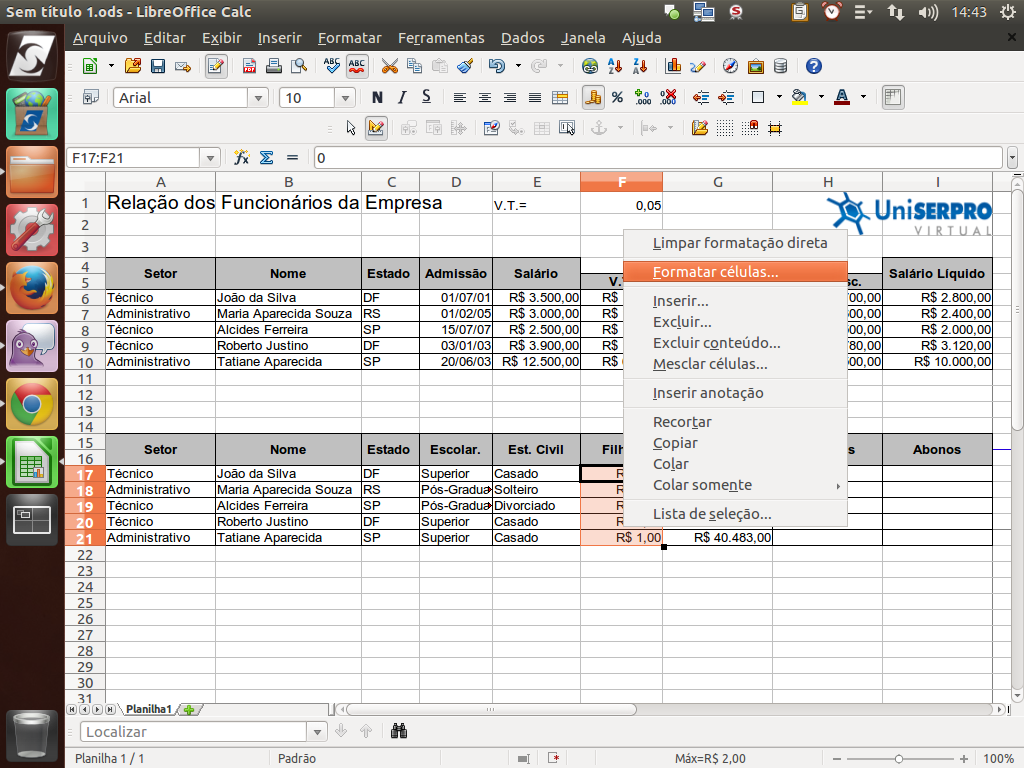
Para ajustar o formato, selecionamos os dados da coluna "Filhos" e clicamos com o botão direito do mouse, selecionando "Formatar células..." no menu de contexto.
(Etapa xx de 13)
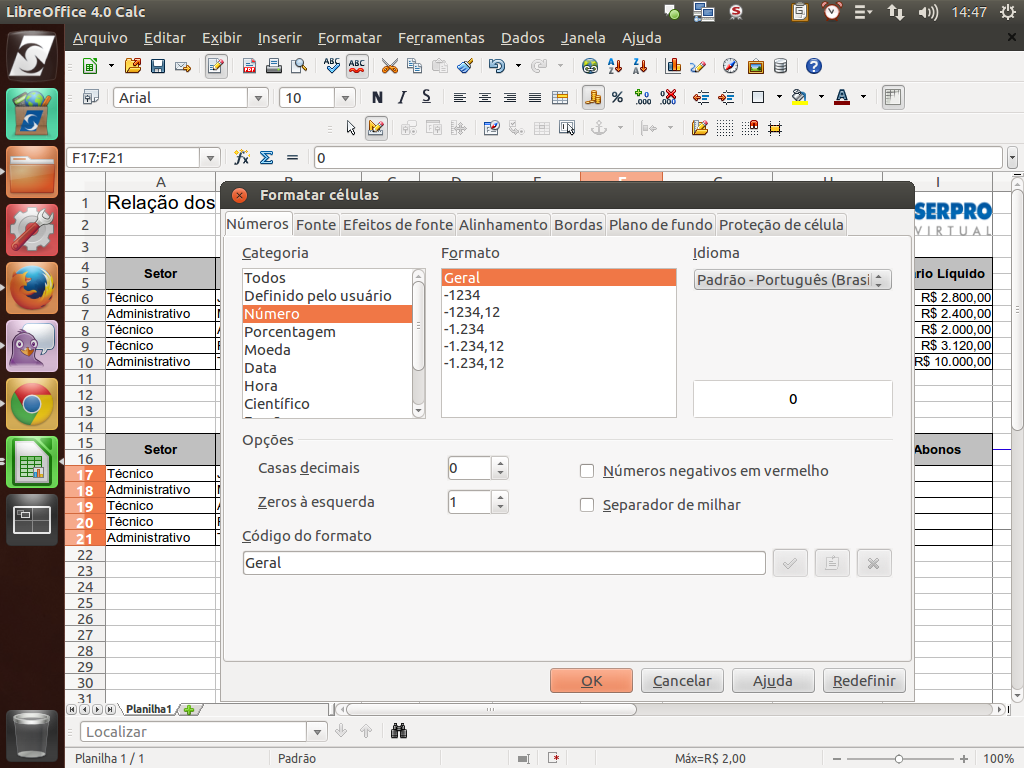
No diálogo "Formatar células", selecionamos a aba "Números" e, em seguida, a categoria "Número".
(Etapa xx de 13)
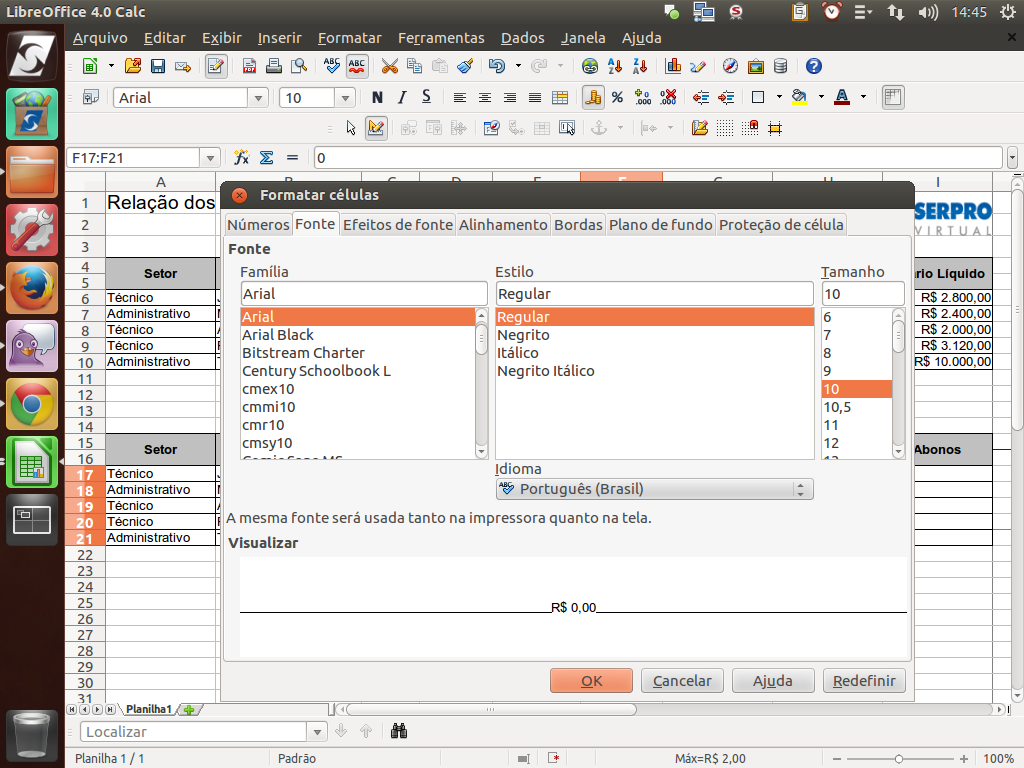
Podemos também ver mais algumas opções de formatação nas demais abas, como na aba "Fonte".
(Etapa xx de 13)
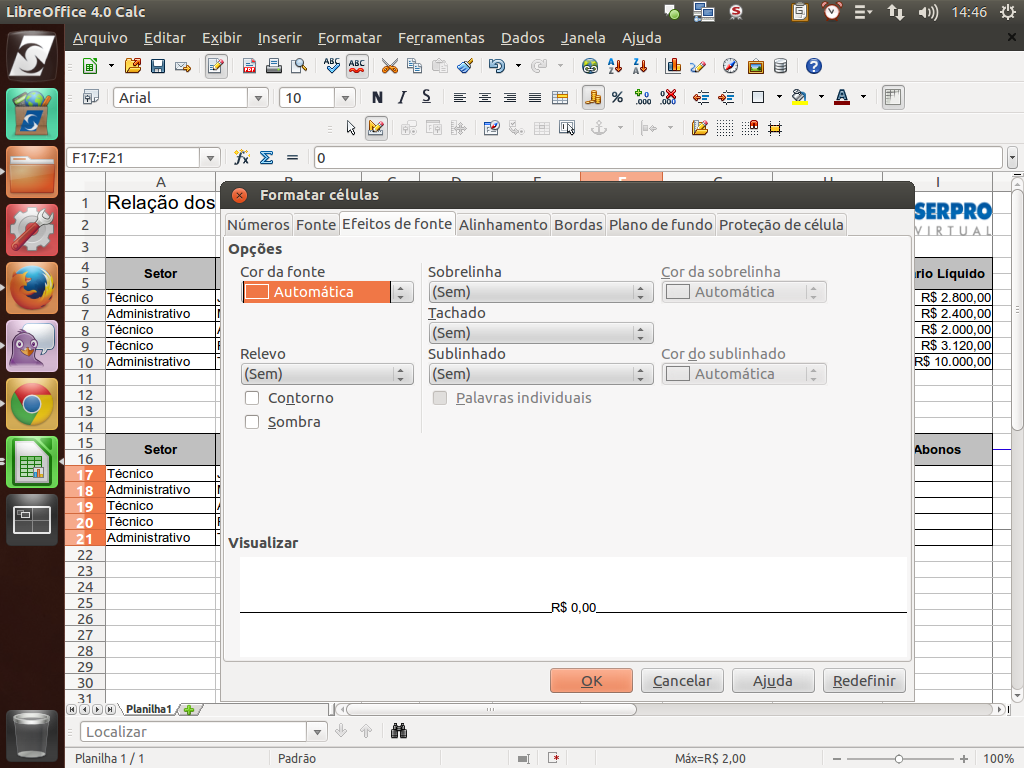
Temos também opções de formatação na aba "Efeitos de fonte".
(Etapa xx de 13)
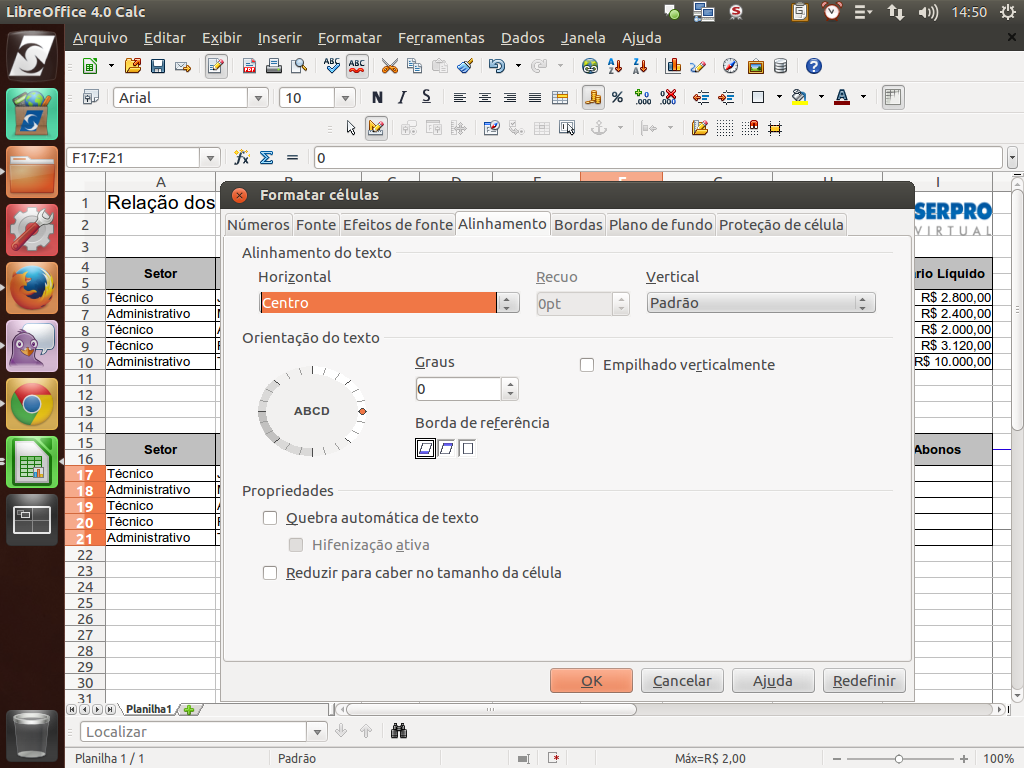
Já na aba "Alinhamento" selecionamos a opção "Centro" no alinhamento Horizontal. Outras opções bastante usadas nessa aba são a "Orientação do texto", a propriedade de "Quebra automática de texto" e a "Redução para caber".
(Etapa xx de 13)
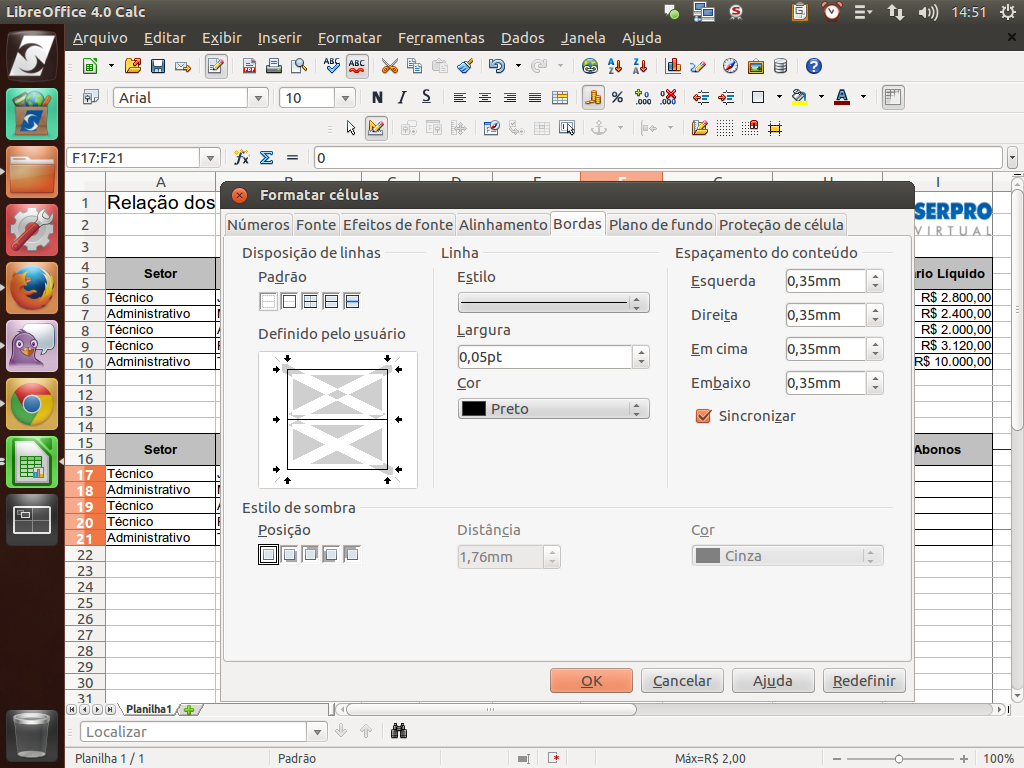
Seguindo, temos a aba "Bordas", onde podemos definir uma série de opções relacionadas a esse tópico.
(Etapa xx de 13)
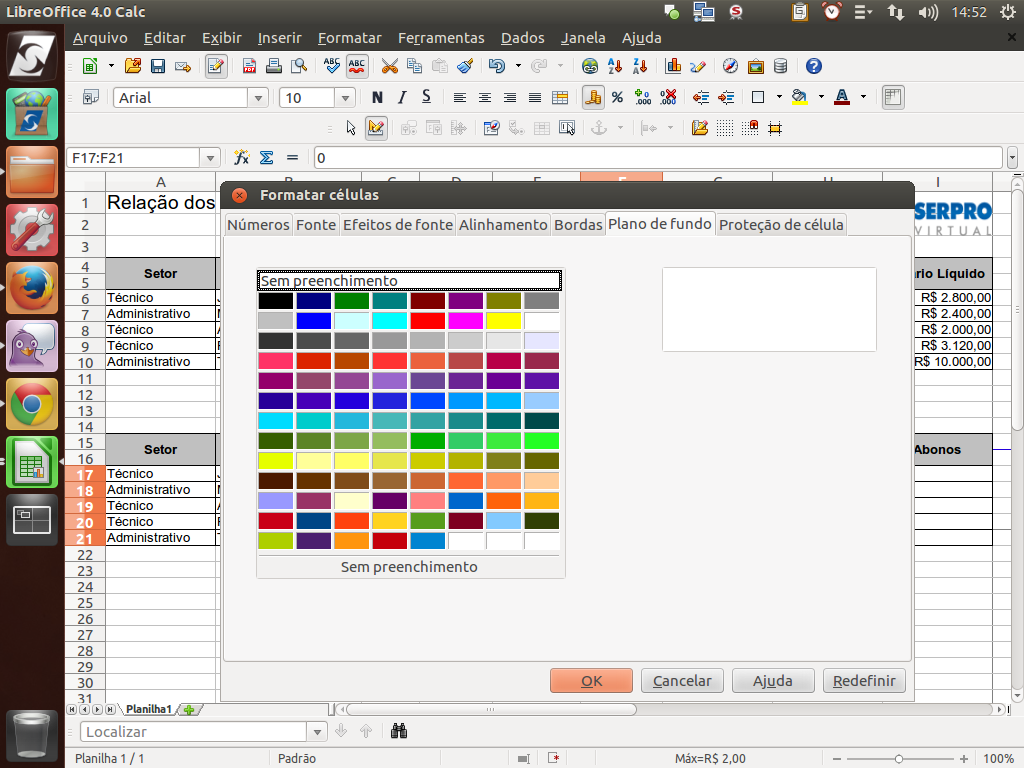
Em "Plano de fundo" podemos definir uma cor de preenchimento ou até mesmo uma imagem.
(Etapa xx de 13)
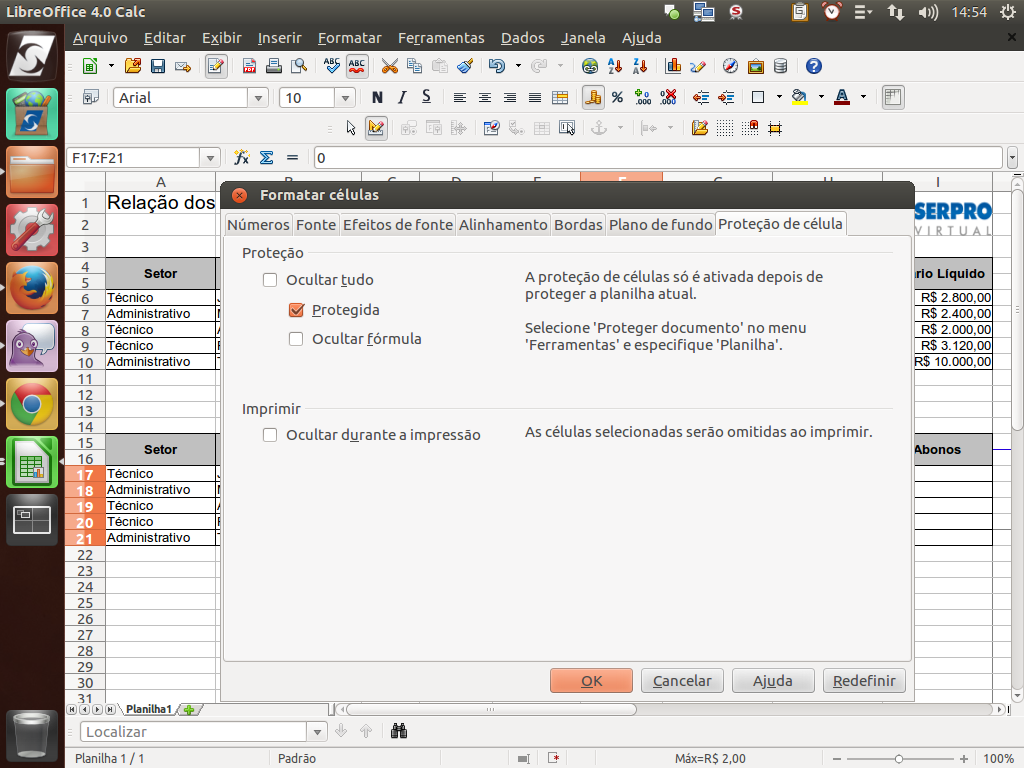
E, por fim, temos a aba "Proteção de célula", que permite proteger informações.
(Etapa xx de 13)
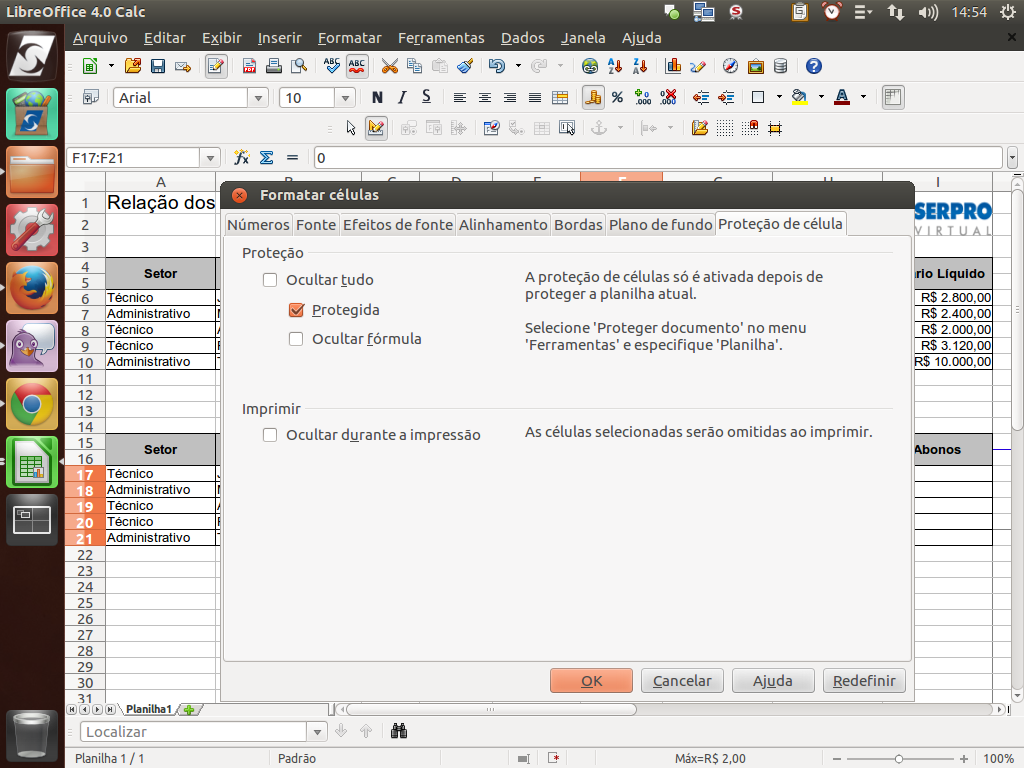
Ao terminar de modificar as configurações desejadas, clicamos no botão "Ok".
(Etapa xx de 13)

Observe que a formatação dos números na coluna "Filhos" foi corrigida.
(Etapa xx de 13)
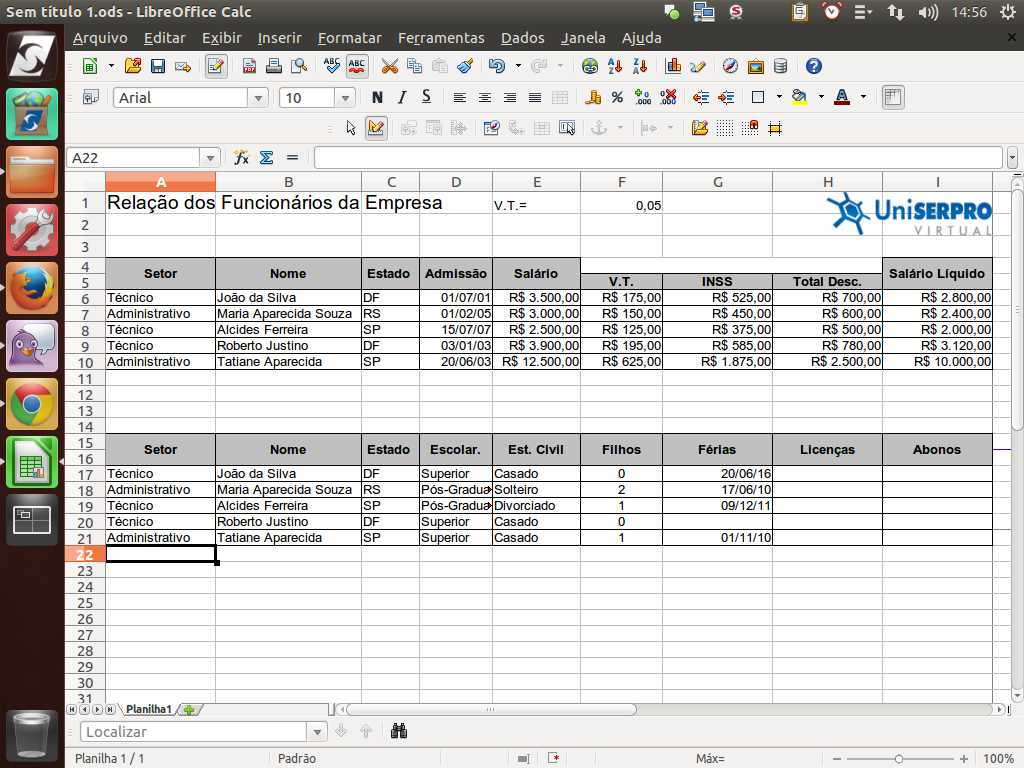
Adotamos os mesmos passos anteriores na coluna "Férias", porém adotando a categoria do tipo "Data". Com isso, os dados foram também ajustados.
(Etapa xx de 13)